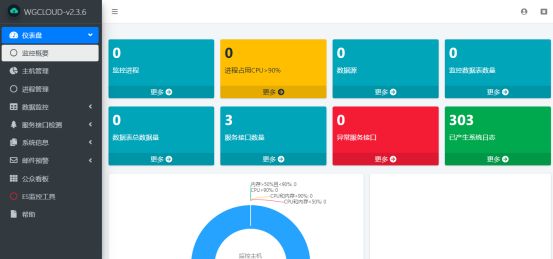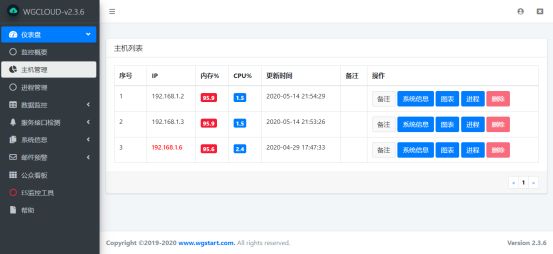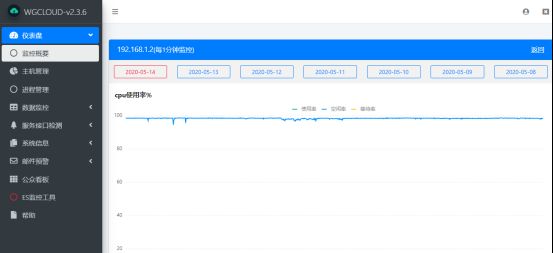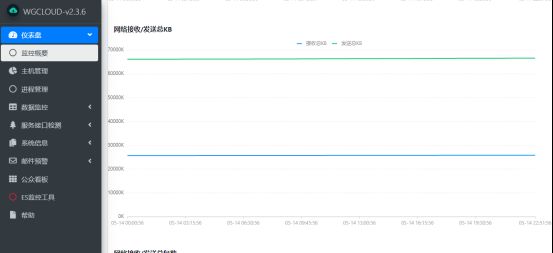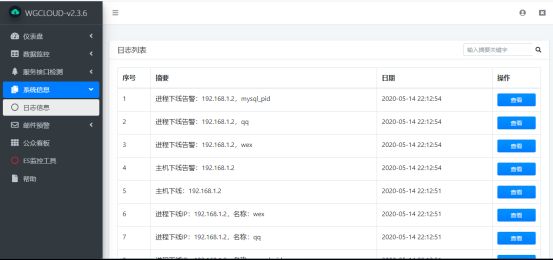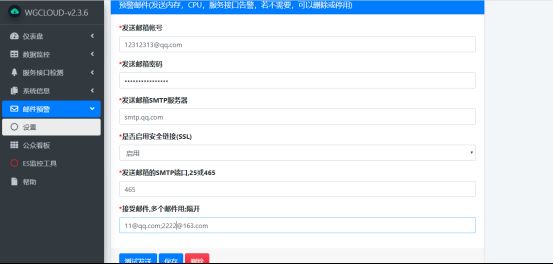一、系统简介
WGCLOUD基于java语言开发,是微服务架构的分布式监控系统,核心模块包括:服务器集群监控,ES集群状态监控,CPU监控,内存监控,数据监控,服务心跳检测,应用进程管理,磁盘IO监控,系统负载监控,监控告警信息推送。比起zabbix监控工具,它更轻量,界面更友好,可轻松支持数百台主机监控。
二、主要功能
软件登录
登录:输入账号和密码登录。
仪表盘
登陆后显示主机的监控面板信息,显示信息包括:监控进程数量,数据源个数,监控数据表数量,数据表总数据量,服务接口数量,异常服务接口数量,系统日志数据量。
饼图显示监控主机数量,以及根据性能指标进行分类,柱状图显示最新监控的数据表数量。
主机管理
打开主机管理,可以看到所有主机上报的信息,主机不能直接添加,全部通过agent自动上报来收集和处理。
点击删除,可以删除主机,如果agent继续上报信息,则列表还会出现主机信息。
点击备注,可以对主机进行别名处理。
点击系统信息,可以查看系统信息,如cpu个数,型号,系统类型,磁盘信息等。
点击图表,可以查看内存,cpu,系统负载,网络流量的变化趋势折线图。
CPU监控图表
在左侧菜单,打开主机管理列表,点击列表右侧的图表按钮,可以查看CPU监控图形报表。
内存监控图表
在左侧菜单,打开主机管理列表,点击列表右侧的图表按钮,可以查看内存监控图形报表。
系统负载监控图表
在左侧菜单,打开主机管理列表,点击列表右侧的图表按钮,可以查看系统负载监控图形报表。
网络流量监控图表
在左侧菜单,打开主机管理列表,点击列表右侧的图表按钮,可以查看网络流量监控图形报表。
网络接收发送包监控图表
在左侧菜单,打开主机管理列表,点击列表右侧的图表按钮,可以查看网络接收和发送包数量监控图形报表。
进程列表
进程管理,是指对主机上的应用进行监控,可以对应用的使用资源,如内存和cpu,进行实时监控。
点击图表,可以查看进程一段时间的资源占用信息。
点击添加,选择主机,并输入进程id,然后保存。
进程添加
在进程列表,点击添加,跳转到添加进程页面,选择监控主机,输入进程id,进程名称等信息,然后点击保存。
数据源列表
单击页面的数据监控按钮,可进行相应操作,在数据源列表,可以看到已添加的数据源信息。
数据源添加
单击数据源列表页面的添加按钮,可进行添加数据源操作,在如下所示页面需要对其进行相应信息进行输入,包括对数据库类型,用户名,密码,端口,名称等。
数据表列表
单击页面的数据表管理按可打开对应页面可对其进行相应信息进行操作,下图为列表。
数据表添加
单击页面的数据表管理按可打开对应页面可对其进行相应信息进行操作,添加页面,选择数据源,表名称,表别名,最后输入查询的WHERE条件。
服务接口管理
在页面点击服务接口管理,可以添加服务接口,添加成功后,对服务接口进行定时扫描,检测服务接口是否可达。
日志信息
在页面点击日志信息,可以查看系统运行中,产生的错误信息,如告警信息,程序错误信息,日志只能查看,无法编辑和删除。
邮件预警
单击页面的邮件预警按钮,可对其进行信息查看。邮件预警是用来配置告警信息发送的目标邮箱和发送邮箱,目前只支持邮件发送。
公众看板
打开对应的看板页面可对其进行信息查看,公众看板是对游客开放,系统默认是开启看板服务的,可以随时在配置文件关闭,公众看板无需登陆,可以浏览主机的监控信息,但无法进行编辑,只能浏览。
Grafana 主要特性:灵活丰富的图形化选项;可以混合多种风格;支持白天和夜间模式;多个数据源;Graphite 和 InfluxDB 查询编辑器等等。
因为zabbix本身自带的图形比较少,不能满足我们的需求。所以,我们可以安装grafana来配合zabbix出图,让数据更加直观、形象地体现出来。
退出
操作完成,可以点击右上角退出按钮,退出系统。